前言: 今天向大家推荐一款非常简单好用的U盘启动制作工具Ventoy 简单到什么程度?可以说只要会安装软件就会制作启动盘。 使用说明 1、下载软件并解压 点击官方下载 2、运行Ventoy后,插入U盘,软件自动识别到U盘后点击INSTALL安装 如果原先有安装过Ventoy,也可以点击Update直接无损升级 3、安装完成后U盘即可使用了。你可以直接把相关系统的ISO文件拷贝到U盘里即可 注意U盘安装后会被格式化,所有数据都会丢失。您只需要安装 Ventoy 一次,之后所有需要的事情就是将 iso 文件复制到 U盘中(目前支持iso/wim/img/vhd(x) 文件)。您也可以将其用作普通 USB 驱动器来存储文件,这不会影响 Ventoy 的功能。 4、把安装有Ventoy和有内有系统ISO文件的U盘接到电脑USB口,然后设置好从U盘启动,Ventoy会自动识别搜索所有目录和子目录以找到所有系统安装文件并按字母顺序在启动菜单中列出它们 选择相应的系统就能安装了
Continue readingCategory: 教程
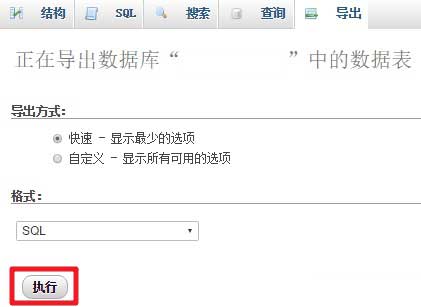
wordpress博客手动搬家更换域名随手记
前言: 因为之前博客域名一定要带端口号才能访问,非常麻烦也不利于网络推广,所以想更换云主机。 这里主要是记录我们更换步骤和一下注意事项,希望对也有这方面需求的小伙伴有所帮助。 主要有3种方法,插件、手动和内置的导入导出,我们最终还是使用手动的方法。 所以这里主要是记录手动搬家的过程,话不多说,立刻开始吧 正文: 1、备份网站文件和数据库 连接原先的云主机或服务器,打包备份完整网站文件,下载到本地。 登录phpMyAdmin数据库管理后台,导出网站数据库的SQL文件到本地 2、在新的主机上创建一个新的数据库并导入刚备份的SQL文件 3、编辑wp-config.php,修改里面的数据库名称、用户名、密码,连接新主机的配置 注意修改以上几个参数,一定要输入正确 4、打包上传网站文件,并解压到新云主机的网站根目录里。 5、用新域名登录网站后台-设置-常规,把原先的域名修改成新域名,有2个地方都需要修改 6、如果你发现域名修改后原先文章内的图片什么的会不显示,是因为链接错误了,没关系 登录phpMyAdmin数据库管理后台,进入新的数据库那,点SQL页面,运行以下代码 记得把代码内的旧域名和新域名要改成你的旧域名和新域名的地址 7、到此一般就已经大功告成,其他就是测试下网站内容各项功能是否正常即可。
Continue reading让人期待的Oculus QUEST 2 V28系统更新:无线LINKPC,无限办公室,120Hz刷新率等
视频 事不宜迟,让我们开始吧。 OCULUS AIR LINK即将以实验模式进入QUEST 2 注意: Air Link是v28的一部分,但它要求您的耳机和PC都运行v28软件。这意味着一旦Quest和PC v28版本都发布,我们将解锁Air Link。 自从在2019年推出,并在去年退出测试,Oculus公司的链接已遍布任务平台广泛使用的功能。借助游戏PC和兼容的USB-C电缆,Link使人们能够访问Rift令人印象深刻的内容库,包括诸如Asgard’s Wrath,Lone Echo,Stormland之类的游戏。, 和更多。但是,当然,将计算机拴在电脑上可能会破坏沉浸感并限制您的移动性。我们知道,游戏玩家希望使用不带线的Link-体验仅在游戏PC上运行的高端游戏时Quest 2所提供的完全的移动自由。这就是为什么我们一直在研究一种称为Oculus Air Link的新流技术的原因,这是一种完全基于无线的方式,可以在WiFi 2上使用WiFi在Quest 2上播放PC VR内容。 Air Link将在Quest 2上以实验模式发布,当Air Link处于早期开发阶段时,我们很高兴听到社区的反馈。 Air Link为人们提供了更多在Quest 2上访问PC VR游戏的选项。OculusLink电缆仍将提供强大而一致的体验,而具有强大WiFi设置的用户可以选择通过Air Link无线流式传输。如果您想在利用VR的过程中为头戴式耳机充电,体验最高保真度的视觉效果,或者如果您可用的WiFi网络拥塞或不安全,则可以通过USB-C电缆进行链接。如果您拥有强大且安全的WiFi网络,并且理想的游戏空间在WiFi路由器大约20英尺的范围内,那么Air Link将是一个不错的选择。 虽然Air Link是一项实验性功能,但并非每个网络和PC设置都将是理想的选择。我们将继续提高Air Link在不同配置下的性能和兼容性,但与此同时,请查看我们的指南以了解最佳做法和已知问题,并查看您的设置是否适用于Air …
Continue reading能直接在Quest里安装并让安装应用显示在quest设备主界面的安装应用方式-APPLAB
直接看视频 什么是APPLAB? App Lab是Oculus在Quest V25以上的系统内,提供给开发者分发还处于开发早期阶段或实验性应用程序的渠道,这些应用程序无需经过Quest商店严格的审核,是免费还是付费下载也由开发者自由选择。 它可以让应用不用通过电脑PC,直接在Quest设备里就能安装 而且安装的应用会直接显示在设备主导航界面,而不是在未知应用里。 和官方商店里安装的基本是一模一样。 注意有些应用是免费,但也有收费的 接下来我们就来说说怎么使用? 其实非常简单,跟我来 1、通过电脑安装 打开电脑上的SideQuest, 不用连接Quest设备, 下拉选择APPLAB 点击想购买的应用 点击Quest APP 会跳转到Oculus官方页面, 点击提示里的确定, 登录你的Oculus账号 我这里已经登录过了。 所以直接购买就行了。 购买完成后电脑即可收工 2、通过手机安装 手机浏览器打开sideques网站 在侧边菜单选择APPLAB类别 选择要购买的应用 浏览器会自动跳转到Oculus官方网站 登录账号后购买即可 3、直接通过Quest安装 我们不用PC、手机,直接用Quest也可以安装APPLAB 在Quest里打开自带的浏览器, 进入https://applab.games/网站 选择想购买的APP …
Continue reading红米AC2100路由器刷机的简单教程
一、准备工作 1、连接好路由器的内外网口,并让路由器能正常上网 2、用电脑浏览器输入192.168.31.1并登陆 3、降级官方固件到2.0.7固件(红米漏洞版本) 点击右上角选择固件升级-升级到漏洞版本固件下载 4、刷完漏洞固件重启,重新登陆192.168.31.1,查看浏览器地址栏那stok=后面的值每个人这个值都是不同的,复制下备用(重要) 二、打开路由器的ssh1、打开SSH http://192.168.31.1/cgi-bin/luci/;stok=你自己浏览器显示的值/api/misystem/set_config_iotdev?bssid=Xiaomi&user_id=longdike&ssid=-h%3B%20nvram%20set%20ssh_en%3D1%3B%20nvram%20commit%3B%20sed%20-i%20’s%2Fchannel%3D.*%2Fchannel%3D%5C%22debug%5C%22%2Fg’%20%2Fetc%2Finit.d%2Fdropbear%3B%20%2Fetc%2Finit.d%2Fdropbear%20start%3B 2、修改ssh登录密码http://192.168.31.1/cgi-bin/luci/;stok=你自己浏览器显示的值/api/misystem/set_config_iotdev?bssid=Xiaomi&user_id=longdike&ssid=-h%3B%20echo%20-e%20’admin%5Cnadmin’%20%7C%20passwd%20root%3B 三、在线刷入Breed(注意确保路由器在联网状态) http://192.168.31.1/cgi-bin/luci/;stok=你自己浏览器显示的值/api/misystem/set_config_iotdev?bssid=Xiaomi&user_id=longdike&ssid=%0Acd%20%2Ftmp%0Acurl%20-o%20B%20-O%20https%3A%2F%2Fbreed.hackpascal.net%2Fbreed-mt7621-xiaomi-r3g.bin%20-k%0A%5B%20-z%20%22%24(sha256sum%20B%20%7C%20grep%20242d42eb5f5aaa67ddc9c1baf1acdf58d289e3f792adfdd77b589b9dc71eff85)%22%20%5D%20%7C%7C%20mtd%20-r%20write%20B%20Bootloader%0A 大概要等个几分钟,注意观察路由器的指示灯,看看有没有自动重启 如果都正常后,拔出路由器电源,然后按住restart插上电源启动,等路由器灯一直闪烁后浏览器打开192.168.1.1,进入Breed 找到环境变量增加:xiaomi.r3g.bootfw 值:2 然后保存 四、刷固件 刷入openwrt过度包 过度包下载 等待重启正常后浏览器打开192.168.1.1,直接回车进入设置升级openwrt到相应的版本即可 openwrt多功能版2.17下载 如果是刷老毛子Padavan 固件就不用刷过度包了。直接在Breed刷入即可
Continue readingopenwrt 安装ipk软件包的方法
1、web安装 系统 -> 软件包先点更新软件包清单 填入软件包网址,然后点ok 2、ssh连接路由命令安装 或者连接路由 然后上传包到/tmp/下
Continue reading推荐给VR养生玩家的5款Quest APP
直接看视频 前言: 从Quest1到Quest2,也许你和我一样, 有时对一些惊险刺激、高强度的激烈游戏类应用感到有点疲惫了, 这时希望可以相对安静下来, 让VR为我们呈现另一类的使用方式-静静方式, 其实用VR这样做也是一种享受。 所以在这推荐我个人认为很好的也是我一直必装的5款养生App 排名不分先后,让我们开始吧! 1、Virtual Desktop(虚拟桌面)Quest版 这个大名鼎鼎的应用, 可以让Quest无线连接到您的电脑上, 在巨大的虚拟屏幕上或各种影院环境中观看电影、浏览网页或玩游戏。 它是一个高度优化的本地应用程序,为低延迟、高质量的流媒体而开发。 -它 最多可连接4台电脑,并在几秒钟内进行切换。 – 支持大多数运行Windows 8.1或更高版本的PC和笔记本电脑(请参见网站上的计算机要求)。 – 支持蓝牙鼠标、键盘和游戏手柄。 – 支持屏幕上的3D并排和上下显示。 – 让您循环浏览您的显示器(如果您有一个多显示器配置)。 – 可以直接使用Quest内置的麦克风 – 甚至可以通过互联网工作(在你的路由器上启用UPnP)。 我们有专门做过一期视频教程, 有兴趣的小伙伴可以前往查看。 2、Bigscreen Beta Bigscreen是VR里的电影院。 …
Continue readingQuest版Beat Saber(节奏光剑)定制歌曲教程
Beat Saber目前是最多人玩的VR游戏了,然而很多人玩一段时间后就觉得的歌太少了怎么办?别担心,只要跟着本教程做,保证新歌切不完。 但在开始之前,您还需要知道,修改Beat Saber会造成的后果 1、原先数据会丢失,如个人资料、排行榜等,如需保留一定要先备份,后面我会说如何备份 2、多人联机将失败,意味着你只能玩单机了。。 如果你能接受的话,就继续往下看吧。Follow me 一、准备工作 1、首先确定您的quest设备打开了开发者模式,PC上安装好SideQuest软件,如果没有请看我之前的《在Quest VR上安装第三方APP的教程》,链接我会放在下面 2、其次你需要在Quest上购买或安装好Beat Saber(节奏光剑)游戏,并至少能正常运行过一次。 3、备份Quest上的Beat Saber数据资料(如不需要可跳过) 如何备份数据 PC上打开SideQuest,连接好Quest VR设备 等SideQuest窗口左上角的提示正常后,点右上9点宫格的那个图标 找到Beat Saber这一行,点击右边那个齿轮图标 在弹出窗口点击force close(强行关闭),彻底关闭Beat Saber 退出后点击右上角文件夹图标,依次打开Android-data-Beat Saber-files的文件夹 按视频提示把那2个文件复制到电脑上,如果要恢复,只要把备份的文件恢复到相应的文件夹内即可。 下载安装bmbf, 一、打开网站https://bmbf.dev/stable 根据自己Quest安装的Beat Saber版本下载相应版本的BMBF APP,如果版本不对的话会改造失败。 二、用SideQuest把BMBF安装到Quest里 显示安装成功后,打开quest里的TV应用。就可以看到BMBF,或者在未知来源应用里也可以运行BMBF 运行BMBF,按提示点红色按钮 …
Continue readingMeta Quest投屏,想投哪里投哪里
VR的一大痛点就是只能独乐乐,很难众乐乐,尤其是vr一体机更是如此。在别人看来,你就象个傻子一样。所以我们需要什么?投屏,当然是投屏了。 这期我们就来说说投哪里?怎么投? 1、投屏手机 最简单,手机和quest在同个网络里,直接在手机你的Oculus app点击右上角的投屏图标,选择需要投屏的设备名称,点击开始就可以了。第一次投屏需要在头显里确认下,建议勾选不再提示后再确定,下次头显就不会再提示了。或者直接在quest里选择分享-投屏-选oculus app-确定 2、投屏到PC,有2种方法 一、用SideQuest软件带的无线投屏功能,具体设置请看我前面视频,地址在视频下方的视频简介里 二、Oculus的最新系统增加了个非常方便的功能,通过网页插件投屏,个人感觉是目前为止最为方便的投屏到PC的方式。PC和Quest在同个网段的情况下,浏览器里打开https://www.oculus.com/casting页面,建议chrome浏览器。然后PC端就不用操作了。在quest上打开共享-投屏-选择该电脑的名称即可投屏。看看我游戏还打得不错吧! 3、投屏到电视TV 一、普通电视,那就买个Chromecast三代,就是这么个象那个舔一舔、泡一泡得那个东西,把HDMI那头插到电视的HDMI接口,然后接上电源,手机上下载google home程序设置好就可以了,头显内选择投屏分享,就可以识别到这个设备,选择好设备开始投屏即可。某鱼某宝都可以购买,大概200多点。这玩意不单是可以投屏quest,还可以投屏手机里的奈飞等等,大家可以自己研究下,我就不多说了。 二、如果是能安装app的智能电视或电视盒,那可以直接安装我在视频介绍里提供的app,把app安装到智能电视或电视盒系统内运行。头显内选择投屏分享,就可以识别到这个设备,选择好设备开始投屏即可 TV投屏APP 链接: https://pan.baidu.com/s/1hyA6zcqQGVj6dHfOBZO8ug 提取码:ya14 总结:其实不管是哪种投屏都不复杂,大家根据自己情况选用。好了,本期视频到此结束。谢谢大家,再见! 视频教程:
Continue readingHP REVERB G2安装简单步骤
1、系统要求:window 10 2、连接线缆,把面罩先拿下,接好线缆再装回去,另一头DP口接显卡DP口、如果电脑没有USB-C接口,可以用附带的转接器,接上电源。 3、连接电脑,系统会自动识别安装 Windows 混合现实软件,按提示安装设置完毕即可使用 4、如果需要玩SteamVR,则登录到Steam客户端下载安装Windows mixed Reallty for SteamVR软件即可
Continue readingquest2 link及怎么开启500M码率传输教程
视频教程 前言:什么是Quest link?Quest link就是Oculus官方推出的可以让Quest 1和2独立的VR一体机通过USB线连接到PC电脑上,转换为有线的PCVR,玩PC平台上的VR游戏的技术。意思都明白了吧?让我们开始吧首先需要有一台能运行PCVR游戏的台式机或笔记本电脑这些是官方推荐的配置支持的CPU和GPU(供参考)使用前,请先看看自己的电脑硬件是否跟得上。Steam上也有一个免费的应用,可以检查你的电脑是否能正常支持VR好的,我相信你的电脑都没问题了,但你还需要一条兼容USB3.0以上的link线如果你的电脑有USB-C的接口,建议直接使用官方的link电缆如果只有USB-A接口,直接购买兼容的link电缆即可任何支持USB3.1 gen 2以上标准的线缆都可以正常工作长度推荐5米以上,如果觉得不够长也可以使用延长器延长线缆为避免莫名问题,不建议使用某宝一些非常便宜的线缆哦在电脑打开link软件下载页面https://www.oculus.com/setup拉到下面Oculus link的下面,点击“下载软件”然后安装好下载的软件启动oculus软件,转到设备选项点击添加头戴设备用link线连接好Quest 2 和电脑可以点击“Test Connection”测试是否连接正常没问题就点继续Link就设置完毕了您现在应该可以看到刚添加的Quest 2 VR了如果你点击设备,就可以看到已经连接这意味这您已经可以使用这台VR了当然,您需要在连接着线缆的情况下戴上VR第一次使用时VR里会收到允许访问的提示如果您不希望每次link玩时都弹出这个窗口就需要在“不再显示”左边打上勾,然后允许然后从“快速操作”那进入“Oculus Link”现在应该就可以显示Oculus的PC版本界面了当然您还可以玩Steam VR游戏 接下来我们就来聊聊怎么利用USB3.0的高速来提高link传输的码率目前,Oculus Link的传输上限是150Mbps这表示你在Oculus Link游戏中看到的图像是经过压缩的所以你始终觉得画质不如原生的PCVR好(如Index)官方解释是因为Quest 1的处理器无法以更高的比特率进行解码但Quest 2 是骁龙的XR2芯片,处理能力远强于835芯片因此官方也开放了这个设置但目前是处于beta状态接下来我们就看看怎么打开这个设置首先您需要安装最新Oculus PC软件的最新beta版打开Oculus PC软件,点击设置选择通用,并转到最下如果显示版本低于V23,则必须升级到V23以上版本点击设置-公测版打开“公测渠道”确认,就可以下载到最新的版本下载完成点击升级升级完成后再次转到设置-通用确认下版本是否是V23或更高版本接下来转到设备,打开已经连接的quest 2在“图形选项”中选择“质量优先”然后重新启动软件接下来在电脑上运行Oculus软件里的调试工具默认的路径是C:\Program Files\Oculus\Support\Oculus-diagnostics\的目录下,找到OculusDebugTool.exe双击运行它这个就是编码比特率这个是分辨率设置,最高上限应该是4000还有第一个是超级采样,可以让显示看起来更加清晰但需要注意,设置太高的话,小心CPU会处理不了建议设置范围在1.2-1.6之间比特率设置为500M分辨率设置为3664超采设置1.2左右经过测试,这样设置在RTX2080 TI的显卡上表现很好设置好后,回车点击左上方的File-Restart as aministrator命令重启Oculus客户端当然,您如果有兴趣还可以把比特率设置超低看看比如10Mbps,看看效果如何好了,欢乐的时光总是特别短暂今天视频就到这了。下次见,bye
Continue readingOculus Quest 2常见问题(更新)
1、设置 Oculus Quest 2 时 VR 内突然黑屏。 2、如何恢复恢复出厂设置 3、为什么Oculus APP没有列出 Quest 2 4、什么是 IPD?如何在 Oculus Quest 2 或 Quest 中调整它? 5、如何手动配对 Oculus Touch 控制器与 Oculus Quest 2 或 Quest? 如要手动配对 Oculus Touch 控制器: 配对好控制器后,在距离允许的情况下,每次开启时控制器都会自动连接到头戴设备。 如要取消控制器配对:
Continue reading